在当今社交媒体时代,视频编辑已经成为了一种流行的方式来表达自己,而手机视频编辑功能的普及也让这一过程变得更加便捷和简单,作为一款功能强大的智能手机,华为手机也提供了一系列简单易用的视频编辑工具,让用户能够轻松地剪辑、添加特效和音乐,制作出令人惊艳的视频作品。下面就让我们来看看如何开启华为手机的视频编辑功能,让你也能轻松制作出专业水准的视频作品。
华为手机剪辑视频的步骤
操作方法:
1.解锁华为手机后,在桌面点击【图库】功能。
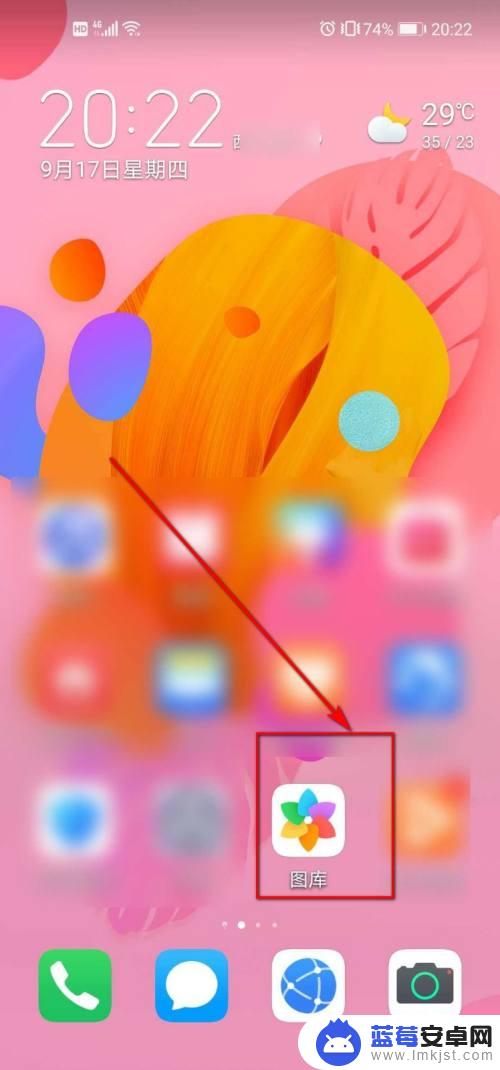
2.进入图库默认的界面后,单击右上角竖立的三个点图标。
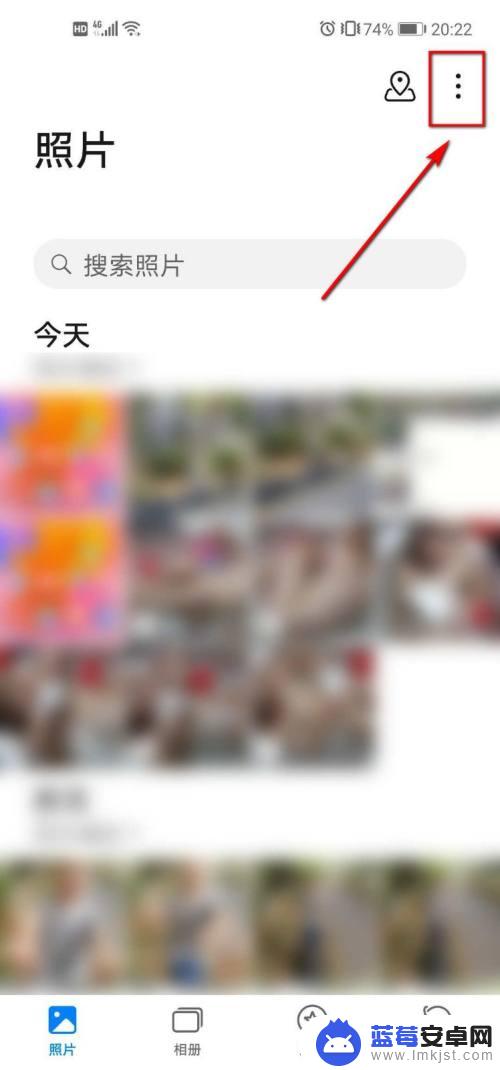
3.在弹出的列表中,我们单击【创作影片】选项。
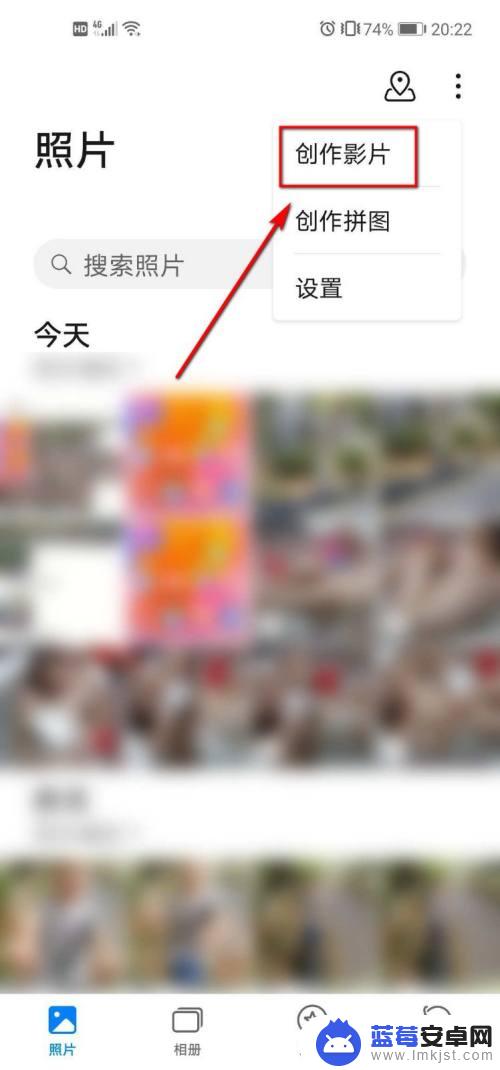
4.找到要剪辑的视频,勾选它,然后单击【开始制作】按钮。
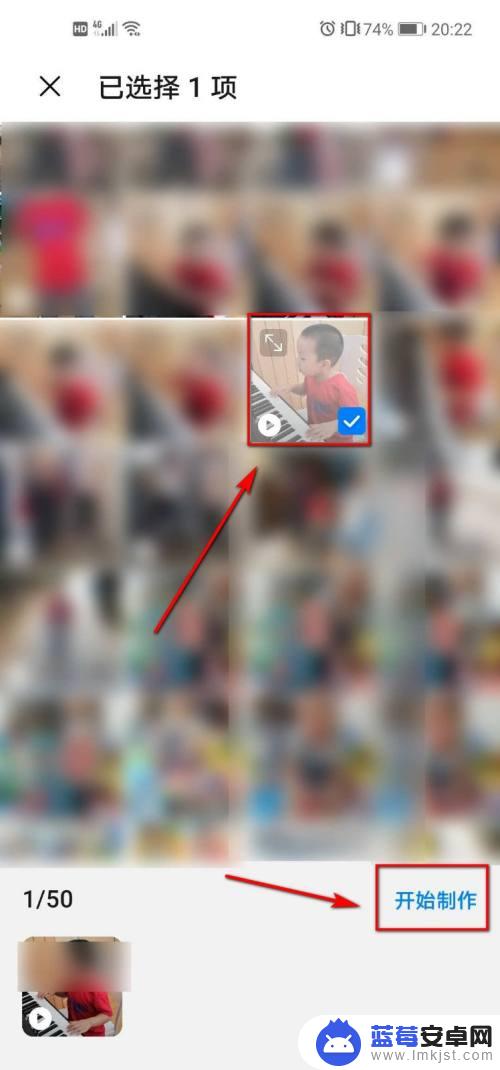
5.切换到新的界面后,点击右上角的【剪辑视频】图标。

6.先通过移动如图所示的图片来选定好要剪辑的内容区域。
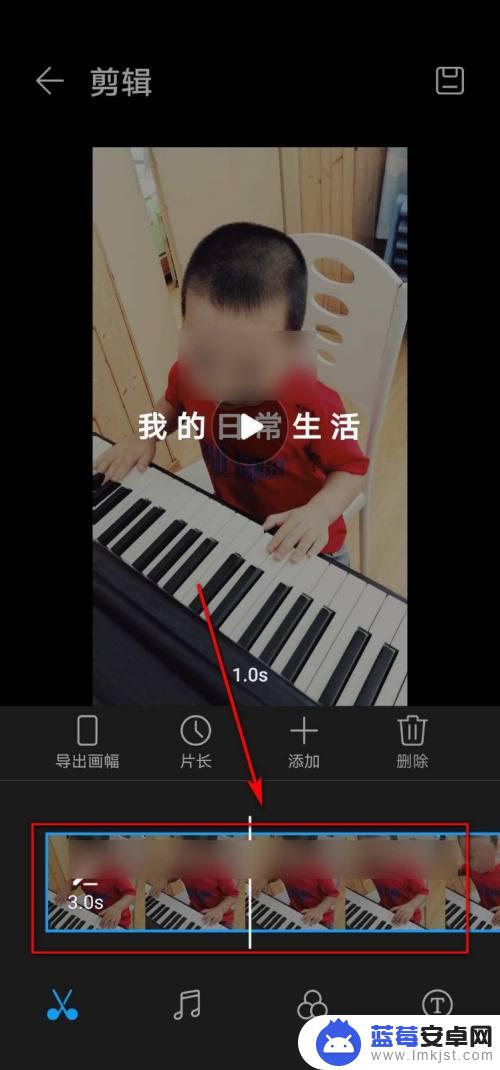
7.接着点击底部的音乐图标,然后对背景音乐进行选择。
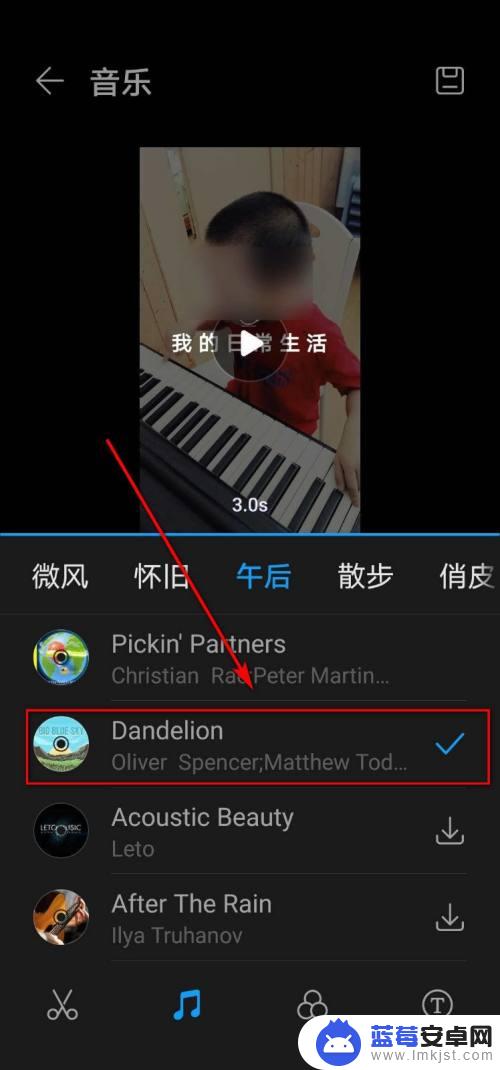
8.再点击底部的【T】图标,对片头片尾的文字样式进行设定。
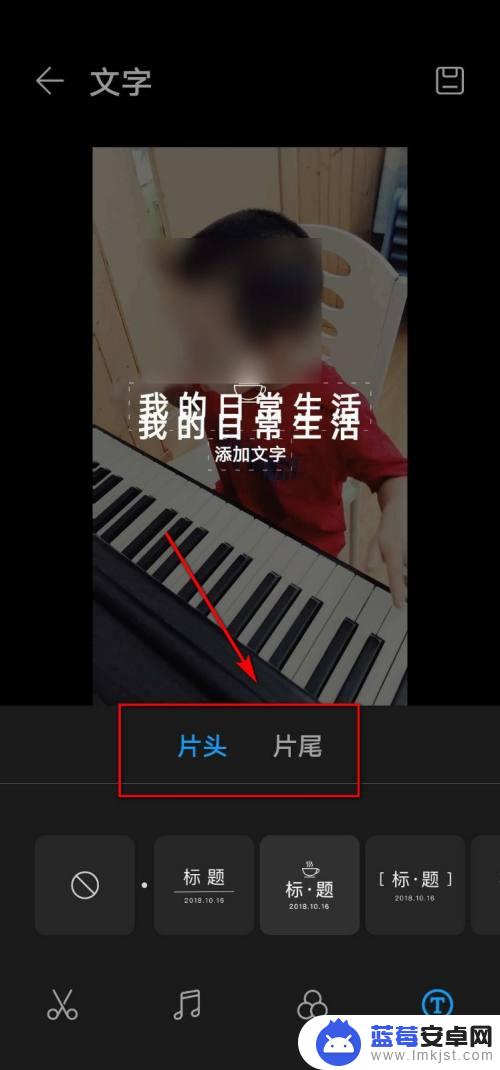
9.当视频剪辑好了之后,直接单击右上角的【保存】图标。将其导入图库,再进行保存或分享即可。
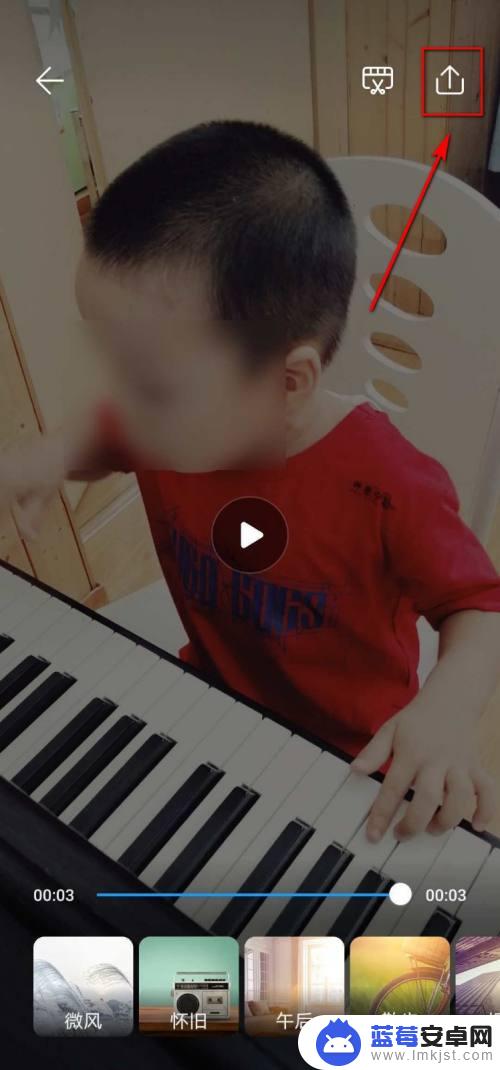
以上就是如何开启手机视频编辑功能的全部内容,碰到同样情况的朋友们赶紧参照小编的方法来处理吧,希望能够对大家有所帮助。












